解決Win10打開(kāi)控制臺(tái)提示“管理員已阻止mmc.exe”的方法
最近有用戶(hù)向小編反映,聲稱(chēng)自己在使用win10打開(kāi)控制臺(tái)的時(shí)候,系統(tǒng)會(huì)自動(dòng)提示:“管理員已阻止mmc.exe”。可能有的用戶(hù)并不知道m(xù)mc.exe是什么,但是你可能也又遇到過(guò)吧。其實(shí)mmc.exe是系統(tǒng)管理程序的一個(gè)框架程序,它提供給所有擴(kuò)展名為msc的的程序一個(gè)運(yùn)行平臺(tái)。由此可見(jiàn)它是多么的重要了吧!接下來(lái)我們就一起來(lái)看看遇到這種問(wèn)題應(yīng)該如何解決吧!
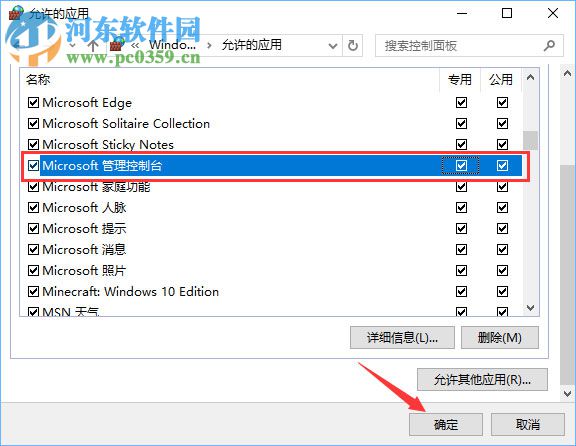 方法步驟:
方法步驟:1、使用快捷鍵“Win+x”,在系統(tǒng)彈出的選框中選擇“控制面板”。
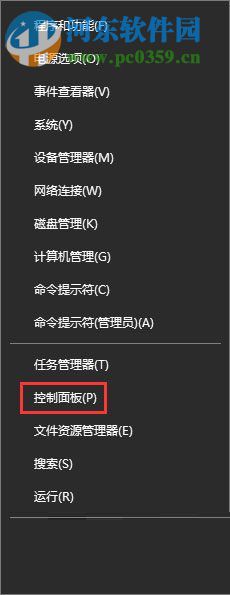
2、在新彈出的窗口中點(diǎn)擊“Windows防火墻”。PS:最好將查看方式改為大圖標(biāo)。
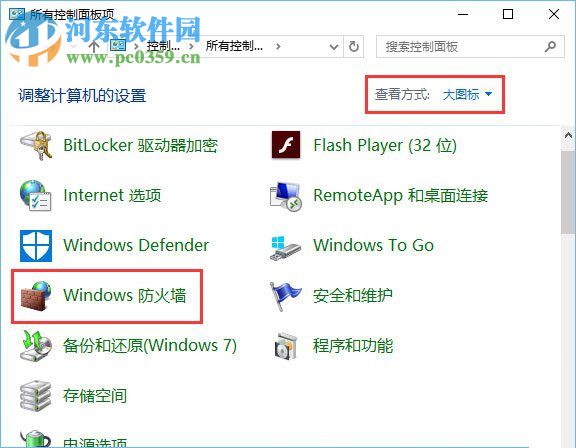
3、單擊“允許應(yīng)用或功能通過(guò)Windows防火墻”。
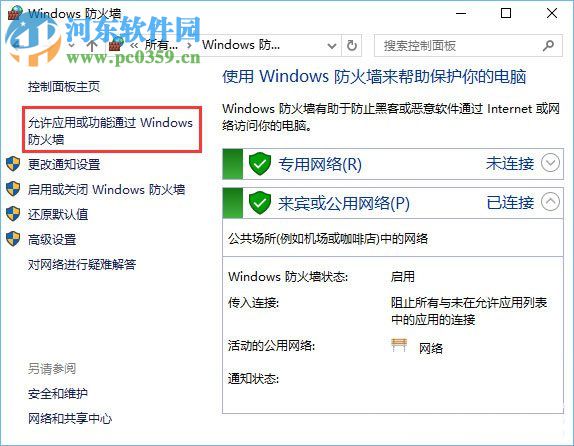
4、依次點(diǎn)擊“允許應(yīng)用窗口”-“更改設(shè)置”,如下圖所示:
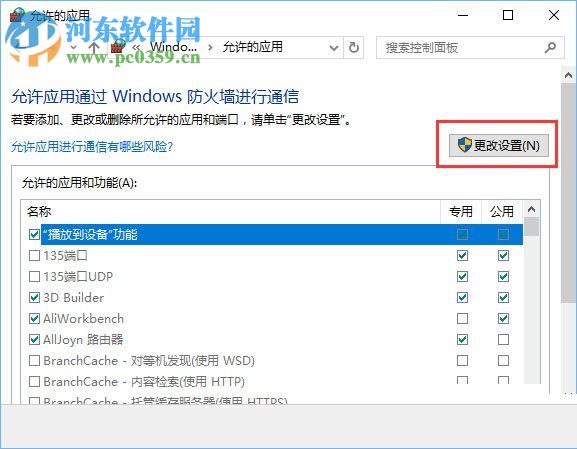
5、單擊“允許其他應(yīng)用(R)。。。”。
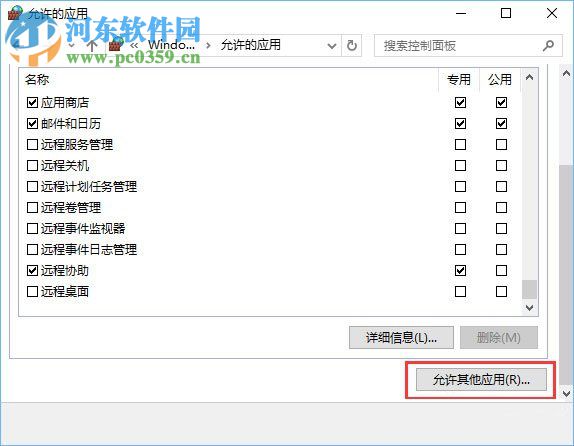
6、在下圖所示的窗口中添加應(yīng)用程序的路徑。點(diǎn)擊“瀏覽”就可以了。
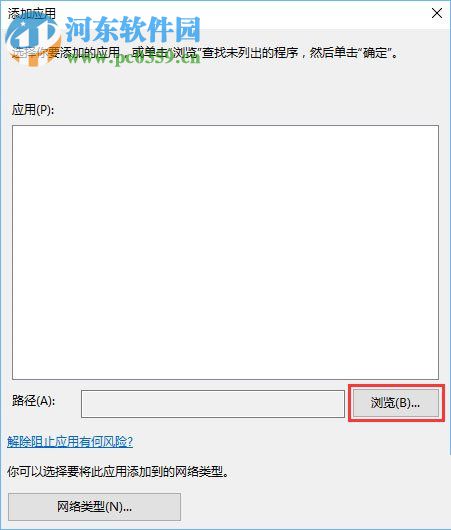
7、位置選擇:C:WindowsSystem32 ,然后在其中找到mmc.exe程序,若你沒(méi)有看見(jiàn)這個(gè)程序可以先暫時(shí)打開(kāi)路徑,在右上角中搜索一下文件名。PS:64位地址:C:WindowsSysWOW64
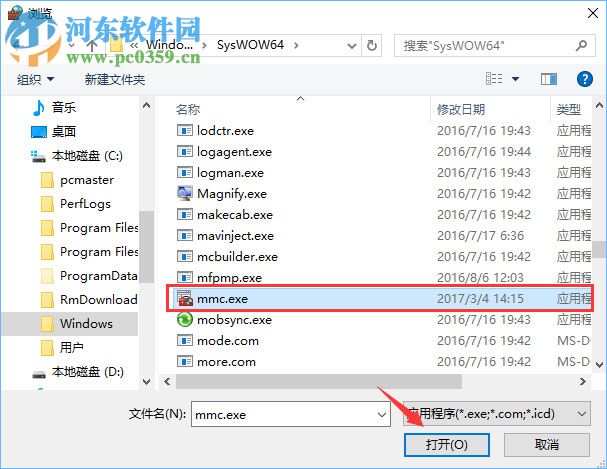
8、單擊“添加”按鈕。
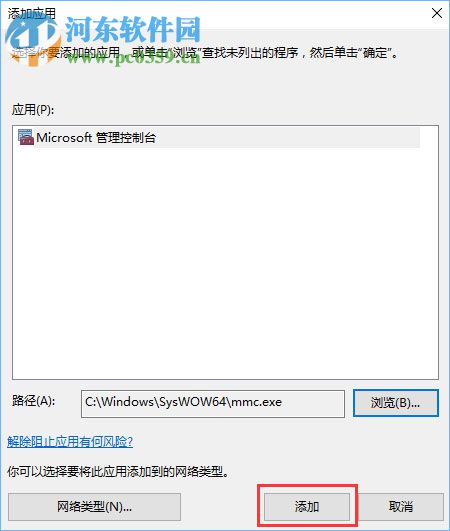
9、這是程序就被添加進(jìn)“允許的應(yīng)用和功能列表”里面了。最后將專(zhuān)用和共用兩個(gè)選框都勾選上。單擊“確定”按鈕。
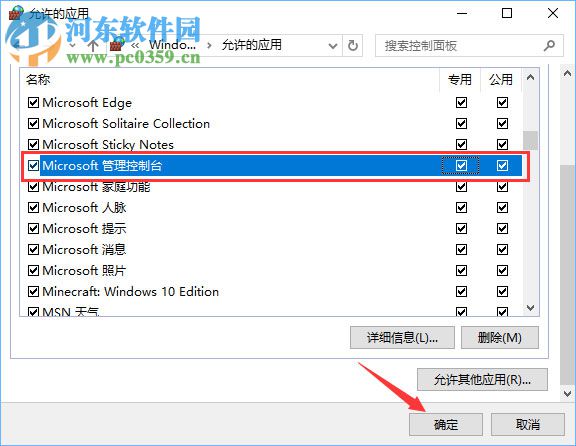
10、完成上述步驟之后關(guān)機(jī)重新啟動(dòng)就可以恢復(fù)正常了。
通過(guò)以上步驟設(shè)置之后就不會(huì)出現(xiàn)使用win10時(shí)打開(kāi)控制臺(tái)時(shí)提示:“管理員已阻止mmc.exe”的問(wèn)題了,希望能幫助到大家。
相關(guān)文章:
1. Win10輸入msconfig如何恢復(fù)設(shè)置?2. WinXP如何設(shè)置電腦使用雙聲卡?設(shè)置電腦使用雙聲卡的方法3. 避其鋒芒 Linux操作系統(tǒng)入侵實(shí)例4. win10網(wǎng)絡(luò)和音頻被關(guān)閉了5. CentOS Linux下的3款分區(qū)工具詳解6. Linux Mint系統(tǒng)桌面Note可以用斜體字嗎?7. Win10安裝軟件需要管理員權(quán)限怎么辦?教你輕松跳過(guò)!8. Win8系統(tǒng)如何關(guān)閉uca服務(wù)?關(guān)閉uca服務(wù)的方法9. Win10如何清理注冊(cè)表?Win10清理注冊(cè)表的方法10. Win7旗艦版如何禁止文件夾寫(xiě)入權(quán)限?

 網(wǎng)公網(wǎng)安備
網(wǎng)公網(wǎng)安備